Jak získat Apple TV na Fire Stick
- Na vaší Fire Stick: Hledejte Apple TV > vybrat Apple TV > Vybrat Dostat.
- Na Amazon Appstore: Vyhledejte Apple TV > vybrat Apple TV > Vyberte a Fire TV zařízení > Klikněte Dostat.
- Aplikace Apple TV je na Fire Stick zdarma, ale před streamováním se musíte přihlásit k odběru Apple TV+ nebo si zakoupit videa.
Tento článek vysvětluje, jak získat Apple TV na Fire Stick a jak sledovat streamovací službu Apple na vlajkovém streamovacím zařízení Amazonu.
Je Apple TV na Fire Stick zdarma?
Aplikace Apple TV a Streamovací služba Apple TV+ jsou k dispozici na zařízeních Fire TV, včetně Fire Stick. Aplikace Apple TV je na Fire Stick zdarma, ale služba Apple TV+ není, takže pokud ji chcete používat, musíte se zaregistrovat do Apple TV+.
Pokud již máte účet Apple TV+, můžete si aplikaci stáhnout přímo do Fire Stick pomocí samotné Fire Stick nebo můžete získat z webových stránek Amazonu a nechte si jej nainstalovat automaticky, kdykoli je vaše Fire Stick připojena k internetu a není tam jinak použití.
Zde je návod, jak zdarma získat Apple TV na Fire Stick:
-
Z hlavní nabídky Fire TV vyberte ikonu lupy.
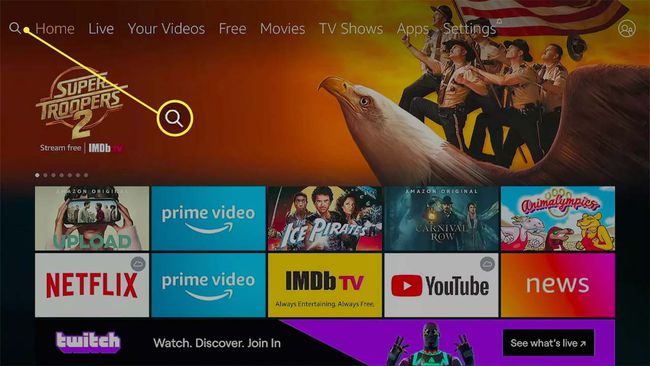
-
K psaní použijte klávesnici na obrazovce Apple TVa vyberte Apple TV z výsledků vyhledávání.
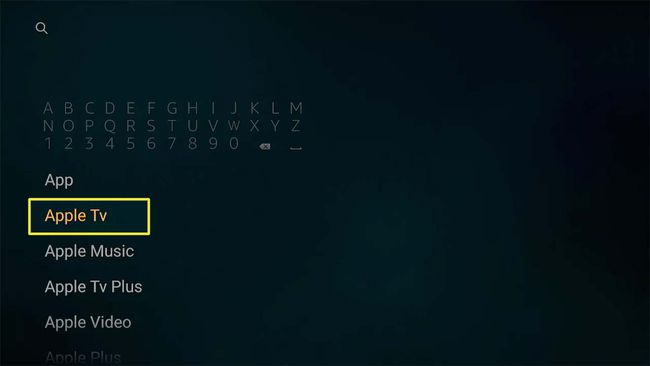
-
Vybrat aplikace Apple TV z výsledků.
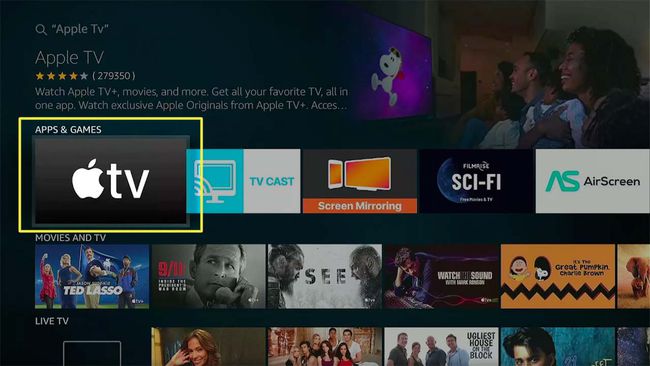
-
Vybrat Dostat.
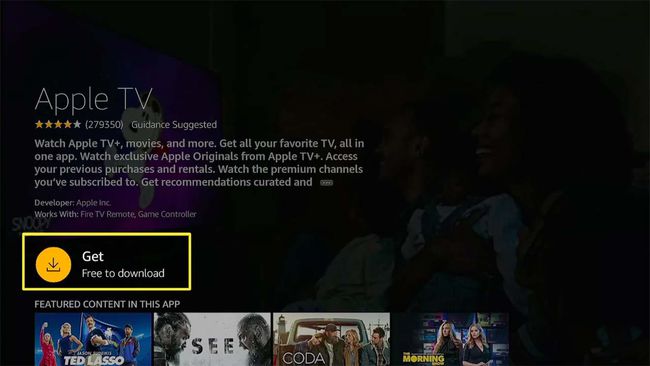
To řekne Stažení místo toho, pokud jste již získali aplikaci Apple TV na jakémkoli jiném zařízení Fire TV.
-
Počkejte, až se aplikace stáhne a nainstaluje.
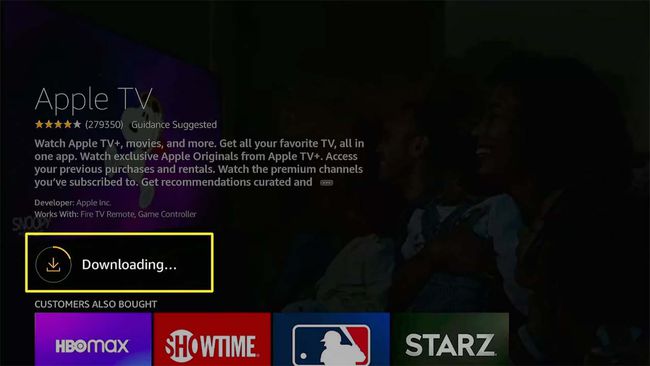
-
Vybrat Otevřeno.
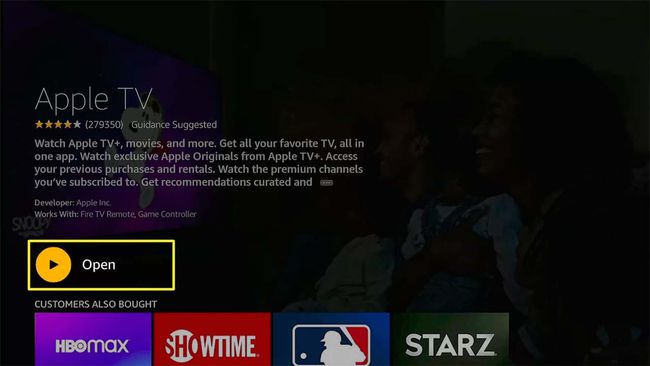
-
Vybrat Začněte sledovat.
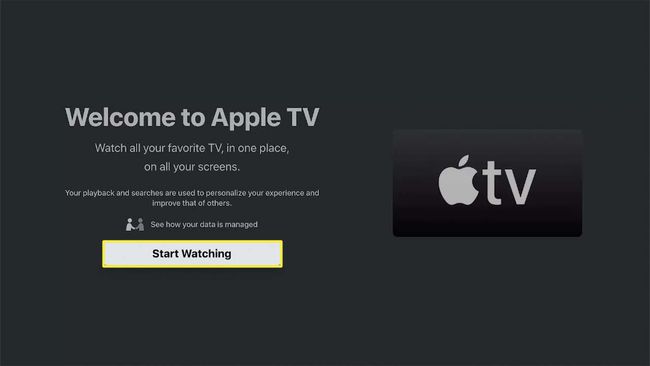
-
Vybrat Odeslat společnosti Apple pokud chcete sdílet data, popř Neodesílejte aby vaše data zůstala soukromá.
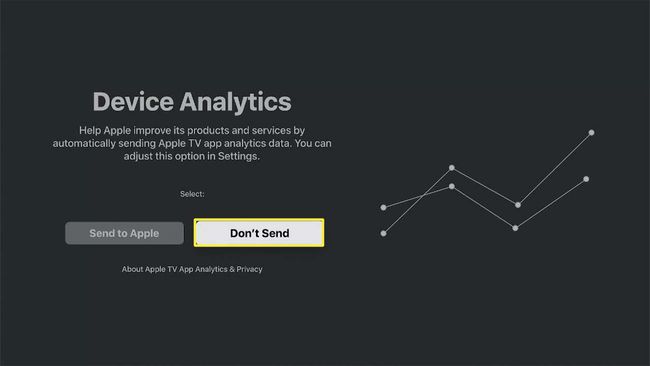
-
Aplikace Apple TV je nyní připravena k použití, ale pokud chcete používat Apple TV+, budete se muset přihlásit. Chcete-li se přihlásit, vyberte ikonu ozubeného kola.
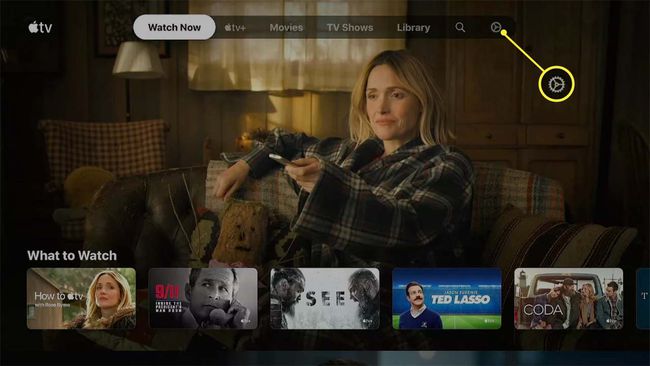
-
Vybrat Účty.
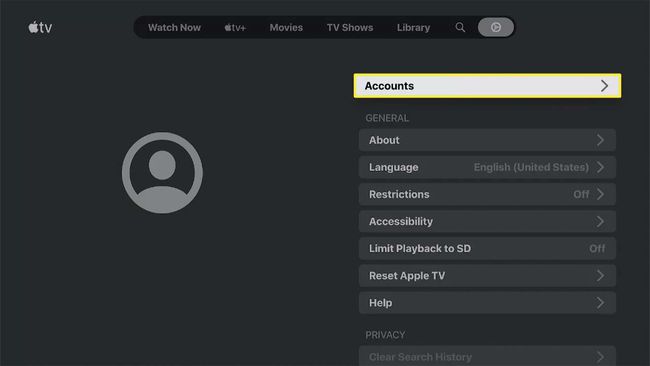
-
Vybrat Přihlásit se.

-
Vybrat Přihlaste se na tomto televizoru.
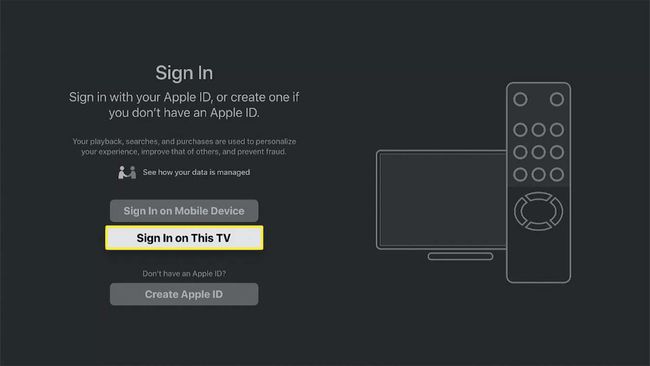
Pokud máte po ruce mobilní zařízení nebo počítač, můžete vybrat Přihlásit se na mobilním zařízení a postupovat podle pokynů na obrazovce.
-
Zadejte své Apple ID a vyberte Pokračovat.
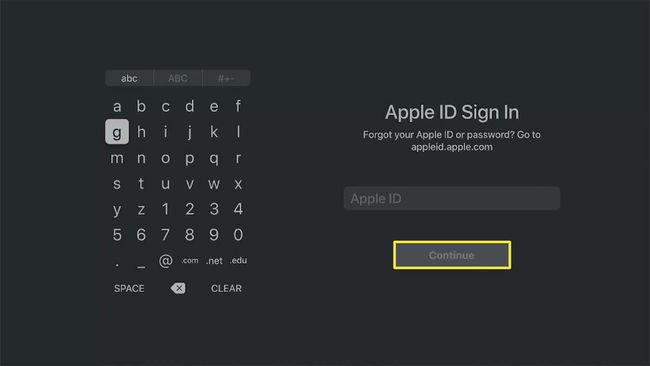
-
Zadejte své heslo Apple a vyberte Přihlásit se.
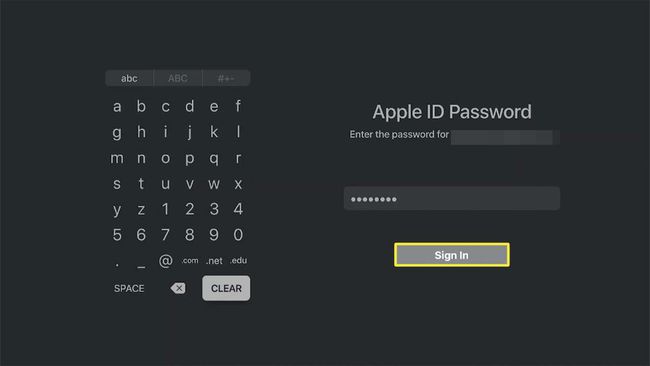
-
Vyberte ikonu Apple TV+ a stiskněte dolů na vašem ovladači.
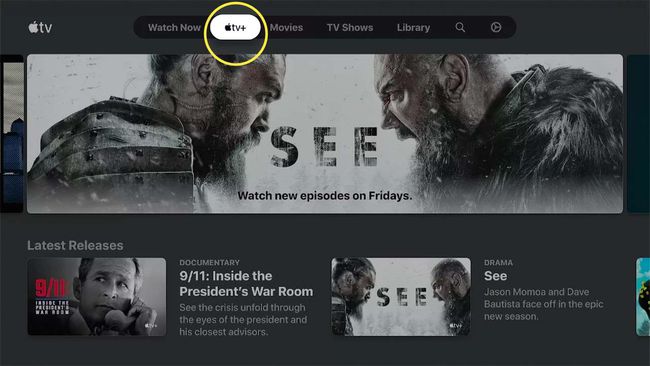
-
Vyberte pořad, který chcete sledovat.
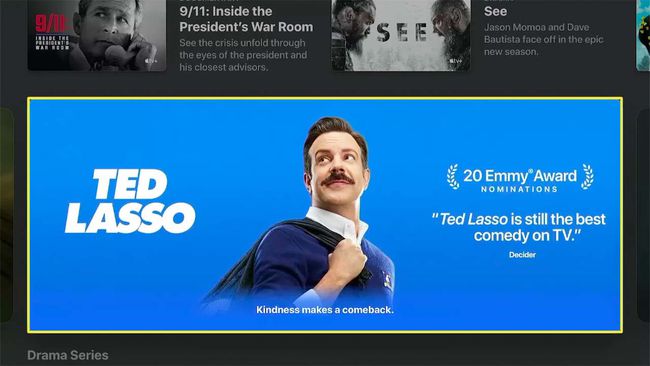
-
Vybrat Přehrát epizodu.
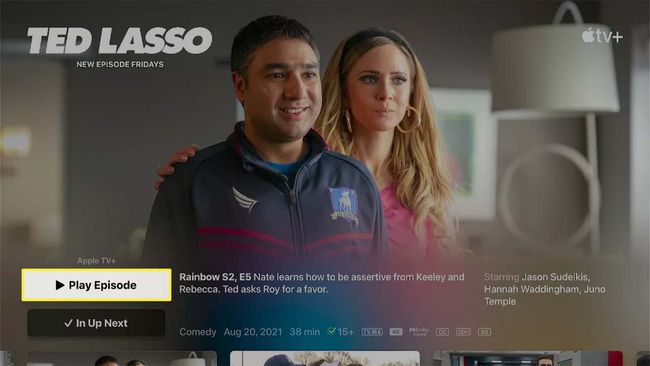
Váš pořad Apple TV+ se přehraje na Fire Stick.
Jak získat Apple TV na Fire Stick pomocí webu
Pokud chcete, můžete použít obchod s aplikacemi na webu nebo aplikaci Amazon k získání aplikace Apple TV a zařazení do fronty ke stažení. Zde je návod, jak to udělat takto:
-
Přejděte do obchodu Amazon Appstore a zadejte Apple TV do vyhledávacího pole a stiskněte enter.
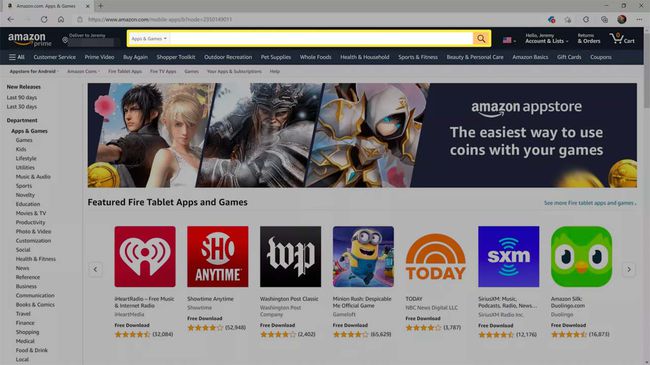
-
Klikněte Apple TV ve výsledcích vyhledávání.
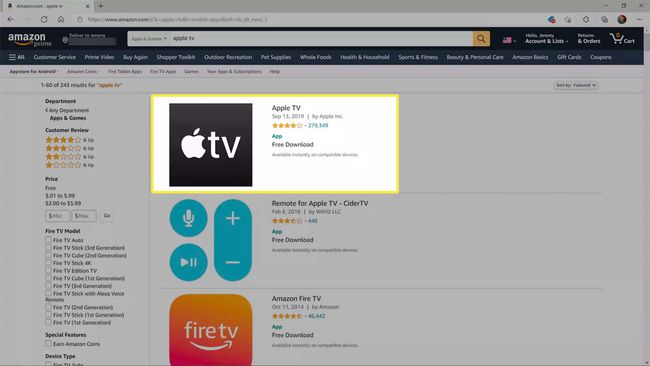
-
Klikněte na Doručit rozbalit.
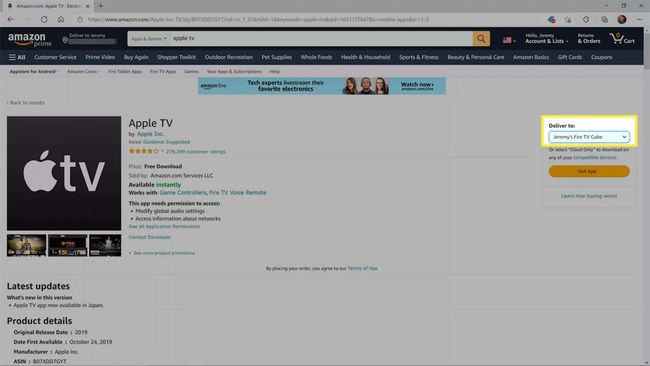
-
Klikněte na zařízení Fire TV, které chcete používat s Apple TV.
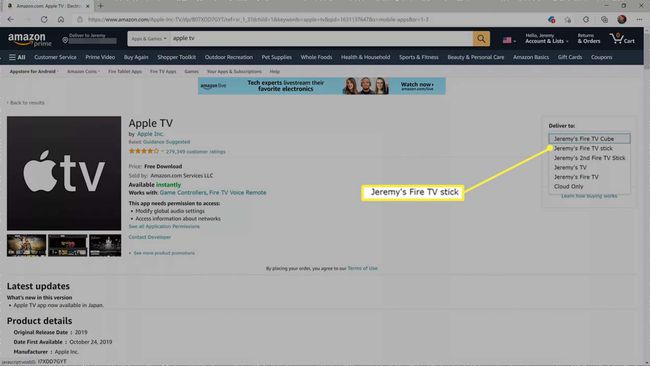
-
Klikněte Získejte aplikaci.
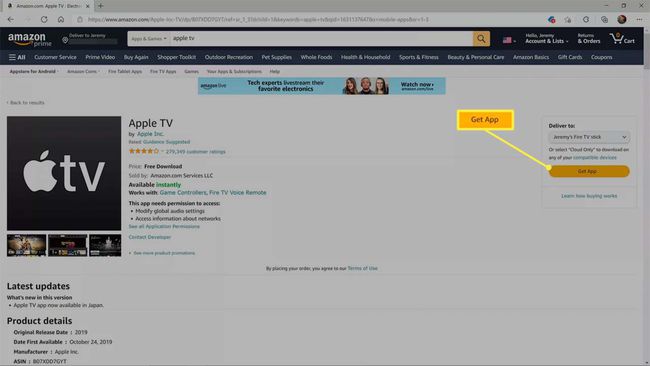
Pokud jste již nainstalovali aplikaci Apple TV na jakékoli jiné zařízení Fire TV, bude to říkat Deliver.
-
Aplikace Apple TV se stáhne a nainstaluje do vaší Fire TV.
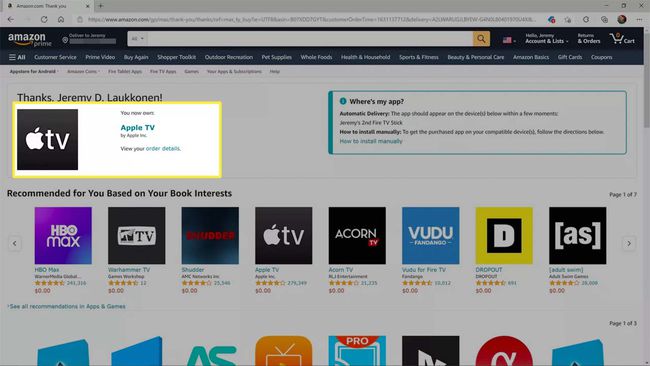
Pokud chcete používat Apple TV+, budete se muset do aplikace stále přihlásit. Chcete-li tak učinit, otevřete aplikaci na svém zařízení Fire TV a poté proveďte kroky 8–19 z předchozích pokynů.
Jak získám Apple Store na svém Firesticku?
Nemůžete získat Apple App Store na vaší Fire Stick. Na web Apple Store můžete přistupovat prostřednictvím prohlížeče na Fire Stick, ale Apple App Store je k dispozici pouze na zařízeních Apple. Můžete si nainstalovat aplikaci Apple TV a sledovat aplikace Apple TV+ na Fire Stick, ale Amazon má vlastní obchod s aplikacemi pro zařízení Fire TV. Vzhledem k tomu, že zařízení Fire TV jsou založena na Androidu, můžete také většinu aplikací pro Android načíst.
Proč nemohu dostat Apple TV na můj Fire Stick?
Pokud nemůžete Apple TV dostat na Fire Stick, aktualizujte Fire Stick a zkuste to znovu. Neaktuální Fire Stick vám často zabrání v dokončení procesu přihlášení, takže pokud se při přihlašování nebo ověřování účtu zaseknete, zkuste aktualizaci.
Apple TV není kompatibilní s některými zařízeními Fire TV, takže je také možné, že máte nekompatibilní zařízení. Pokud se vám při pokusu o doručení aplikace na Fire Stick přes web Amazon zobrazí chybová zpráva, nebo vy nevidíte aplikaci, když provádíte vyhledávání přímo na Fire Stick, pak můžete mít nekompatibilní přístroj. Zkontrolovat Seznam kompatibilních aplikací Apple TV abyste zjistili, zda vaše zařízení s aplikací funguje.
FAQ
-
Jak vypnu titulky na Apple TV na Fire Stick?
Na vypněte titulky v aplikaci Apple TV, zmáčkni Dolů tlačítko na dálkovém ovládání > vyberte titulky > Vypnuto. Pokud jste zapnuli skryté titulky v nastavení Fire Stick, vypněte titulky na Fire Stick z Nastavení > titulky > Vypnuto.
-
Jak si koupím pořady na Apple TV z mého Fire Stick?
Aplikace Apple TV pro zařízení Fire TV neumožňuje nákupy v aplikaci. Místo toho otevřete aplikaci Apple TV na svém iOS zařízení nebo Macu > vyberte pořad > a vyberte Koupit nebo Pronajmout si. Nákupy provedené pomocí stejného účtu Apple můžete sledovat na Knihovna v aplikaci Apple TV pro Fire Stick.
